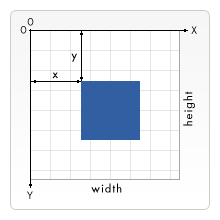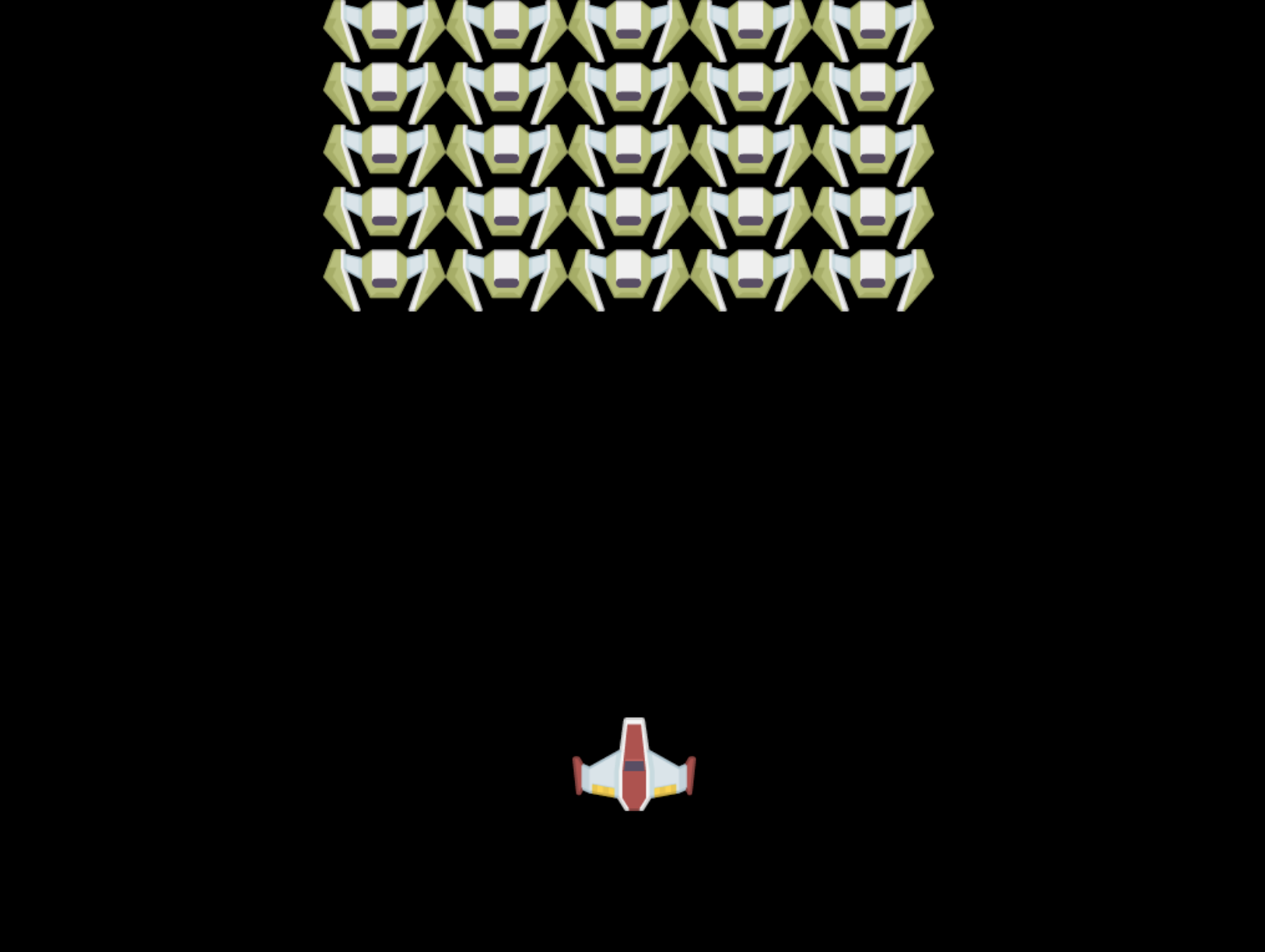|
|
3 weeks ago | |
|---|---|---|
| .. | ||
| README.md | 3 weeks ago | |
| assignment.md | 4 weeks ago | |
README.md
Construir um Jogo Espacial Parte 2: Desenhar Herói e Monstros no Canvas
Questionário Pré-Aula
O Canvas
O canvas é um elemento HTML que, por padrão, não tem conteúdo; é como uma tela em branco. É necessário desenhar nele para adicionar conteúdo.
✅ Leia mais sobre a API Canvas no MDN.
Aqui está como ele é normalmente declarado, como parte do corpo da página:
<canvas id="myCanvas" width="200" height="100"></canvas>
Acima, estamos a definir o id, width e height.
id: defina isto para obter uma referência quando precisar interagir com o canvas.width: esta é a largura do elemento.height: esta é a altura do elemento.
Desenhar formas geométricas simples
O Canvas utiliza um sistema de coordenadas cartesianas para desenhar. Assim, usa um eixo x e um eixo y para expressar onde algo está localizado. A localização 0,0 é o canto superior esquerdo, e o canto inferior direito corresponde à largura (WIDTH) e altura (HEIGHT) que definiu para o canvas.
Imagem de MDN
Para desenhar no elemento canvas, precisará seguir os seguintes passos:
- Obter uma referência ao elemento Canvas.
- Obter uma referência ao elemento Context que está no canvas.
- Executar uma operação de desenho usando o elemento Context.
O código para os passos acima geralmente é assim:
// draws a red rectangle
//1. get the canvas reference
canvas = document.getElementById("myCanvas");
//2. set the context to 2D to draw basic shapes
ctx = canvas.getContext("2d");
//3. fill it with the color red
ctx.fillStyle = 'red';
//4. and draw a rectangle with these parameters, setting location and size
ctx.fillRect(0,0, 200, 200) // x,y,width, height
✅ A API Canvas foca-se principalmente em formas 2D, mas também pode desenhar elementos 3D num site; para isso, pode usar a API WebGL.
Pode desenhar vários tipos de coisas com a API Canvas, como:
- Formas geométricas: já mostramos como desenhar um retângulo, mas há muito mais que pode desenhar.
- Texto: pode desenhar texto com qualquer fonte e cor que desejar.
- Imagens: pode desenhar uma imagem a partir de um ficheiro, como um .jpg ou .png, por exemplo.
✅ Experimente! Já sabe como desenhar um retângulo, consegue desenhar um círculo numa página? Veja alguns desenhos interessantes feitos com Canvas no CodePen. Aqui está um exemplo particularmente impressionante.
Carregar e desenhar um recurso de imagem
Pode carregar um recurso de imagem criando um objeto Image e definindo a sua propriedade src. Depois, ouve o evento load para saber quando está pronto para ser usado. O código é assim:
Carregar recurso
const img = new Image();
img.src = 'path/to/my/image.png';
img.onload = () => {
// image loaded and ready to be used
}
Padrão para carregar recurso
Recomenda-se encapsular o código acima numa estrutura como esta, para que seja mais fácil de usar e só tente manipulá-lo quando estiver totalmente carregado:
function loadAsset(path) {
return new Promise((resolve) => {
const img = new Image();
img.src = path;
img.onload = () => {
// image loaded and ready to be used
resolve(img);
}
})
}
// use like so
async function run() {
const heroImg = await loadAsset('hero.png')
const monsterImg = await loadAsset('monster.png')
}
Para desenhar recursos de jogo no ecrã, o seu código seria assim:
async function run() {
const heroImg = await loadAsset('hero.png')
const monsterImg = await loadAsset('monster.png')
canvas = document.getElementById("myCanvas");
ctx = canvas.getContext("2d");
ctx.drawImage(heroImg, canvas.width/2,canvas.height/2);
ctx.drawImage(monsterImg, 0,0);
}
Agora é hora de começar a construir o seu jogo
O que construir
Vai criar uma página web com um elemento Canvas. Deve renderizar um ecrã preto de 1024*768. Fornecemos-lhe duas imagens:
Passos recomendados para começar o desenvolvimento
Localize os ficheiros que foram criados para si na subpasta your-work. Deve conter o seguinte:
-| assets
-| enemyShip.png
-| player.png
-| index.html
-| app.js
-| package.json
Abra a cópia desta pasta no Visual Studio Code. Precisa de ter um ambiente de desenvolvimento local configurado, de preferência com o Visual Studio Code com NPM e Node instalados. Se não tiver o npm configurado no seu computador, aqui está como fazer isso.
Inicie o seu projeto navegando até à pasta your_work:
cd your-work
npm start
O comando acima iniciará um servidor HTTP no endereço http://localhost:5000. Abra um navegador e insira esse endereço. É uma página em branco por enquanto, mas isso vai mudar.
Nota: para ver as alterações no ecrã, atualize o navegador.
Adicionar código
Adicione o código necessário em your-work/app.js para resolver o seguinte:
-
Desenhar um canvas com fundo preto
dica: adicione duas linhas no local apropriado indicado pelo TODO em
/app.js, definindo o elementoctxpara ser preto e as coordenadas superior/esquerda para 0,0, com a altura e largura iguais às do canvas. -
Carregar texturas
dica: adicione as imagens do jogador e do inimigo usando
await loadTexturee passando o caminho da imagem. Ainda não verá as imagens no ecrã! -
Desenhar o herói no centro do ecrã na metade inferior
dica: use a API
drawImagepara desenharheroImgno ecrã, definindocanvas.width / 2 - 45ecanvas.height - canvas.height / 4. -
Desenhar 5*5 monstros
dica: agora pode descomentar o código para desenhar os inimigos no ecrã. Em seguida, vá para a função
createEnemiese complete-a.Primeiro, configure algumas constantes:
const MONSTER_TOTAL = 5; const MONSTER_WIDTH = MONSTER_TOTAL * 98; const START_X = (canvas.width - MONSTER_WIDTH) / 2; const STOP_X = START_X + MONSTER_WIDTH;Depois, crie um loop para desenhar o array de monstros no ecrã:
for (let x = START_X; x < STOP_X; x += 98) { for (let y = 0; y < 50 * 5; y += 50) { ctx.drawImage(enemyImg, x, y); } }
Resultado
O resultado final deve ser assim:
Solução
Tente resolver sozinho primeiro, mas se ficar preso, veja uma solução.
🚀 Desafio
Aprendeu sobre como desenhar com a API Canvas focada em 2D; dê uma olhada na API WebGL e tente desenhar um objeto 3D.
Questionário Pós-Aula
Revisão e Autoestudo
Saiba mais sobre a API Canvas lendo sobre ela.
Tarefa
Aviso Legal:
Este documento foi traduzido utilizando o serviço de tradução por IA Co-op Translator. Embora nos esforcemos para garantir a precisão, esteja ciente de que traduções automáticas podem conter erros ou imprecisões. O documento original no seu idioma nativo deve ser considerado a fonte autoritária. Para informações críticas, recomenda-se uma tradução profissional realizada por humanos. Não nos responsabilizamos por quaisquer mal-entendidos ou interpretações incorretas resultantes do uso desta tradução.